Chrome'da Güvenliği İhlal Edilmiş ve Zayıf Parolalar Nasıl Görüntülenir ve Düzenlenir?
Güvenlik Google Chrome Krom Google Kahraman / / April 14, 2021

Son Güncelleme

Eğer kullanırsanız Google Chrome Otomatik Doldurma özelliği şifrelerinizi saklamak için, muhtemelen kaydedilmiş birçok kullanıcı adı ve şifreniz vardır. Bu, alışveriş, sosyal medya, yemek siparişi veya hesap gerektiren diğer sitelerde oturum açmanız gerektiğinde kullanışlı hale getirir.
Bu özelliği kullanmanın bir avantajı, zayıf parolalarınız olup olmadığını veya güvenliği ihlal edilmiş herhangi bir parolanız olup olmadığını öğrenebilmenizdir. Güvenlik ve veri ihlalleri her zaman her yerde olur. Dolayısıyla, şifrelerinizin sızdırılmış olabileceğinden endişeleniyorsanız, bunu Chrome'da nasıl öğreneceğiniz aşağıda açıklanmıştır.
Kaydedilmiş Şifreleriniz İçin Güvenlik Kontrolü Yapın
Yapabilirsin kayıtlı şifrelerinizi Chrome'da görüntüleyin Otomatik Doldurma ayarlarına giderek. Oraya vardığınızda, şifreler üzerinde bir güvenlik kontrolü yapabilirsiniz.
- Chrome'u açın ve Özelleştirin ve Kontrol Edin sağ üstteki düğmesi (üç nokta).
- Seçiniz Ayarlar.
- Seç Otomatik doldur soldaki.
- Toplamak Şifreler Otomatik Doldurma altında sağda.
- Otomatik Oturum Açma'nın altındaki düğmeyi tıklayın. Şifreleri kontrol edin.
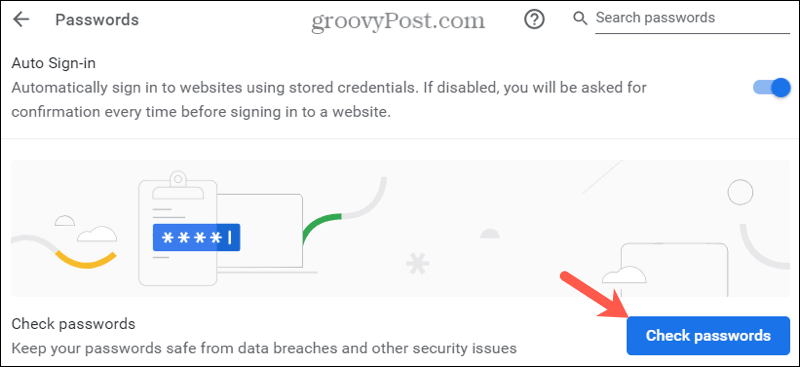
Güvenlik kontrolü oldukça hızlı çalışır ve ardından parolalarınızda kaç tane güvenlik sorunu bulunduğunu gösterir. Aşağıdaki ekran görüntüsünden de görebileceğiniz gibi sonuçlar korkutucu olabilir.

Kontrol sonuçlarının altında, bu güvenlik sorunlarıyla ilgili tüm şifreleriniz var. Listenin en üstünde, altında Zayıf şifreler bulunan Güvenliği ihlal edilmiş şifreler bulunur. Oradan, bu şifreler üzerinde birkaç işlem yapabilirsiniz.
Chrome'da Şifreleri Göster, Düzenle, Kaldır veya Değiştir
Güvenliği İhlal Edilmiş ve Zayıf parola listelerindeki her bir parola için bir parolayı gösterebilir, düzenleyebilir, kaldırabilir veya değiştirebilirsiniz. Tıkla Daha fazla hareket Bir parolanın sağındaki düğmesini (üç nokta) ve aşağıdakilerden birini seçin.
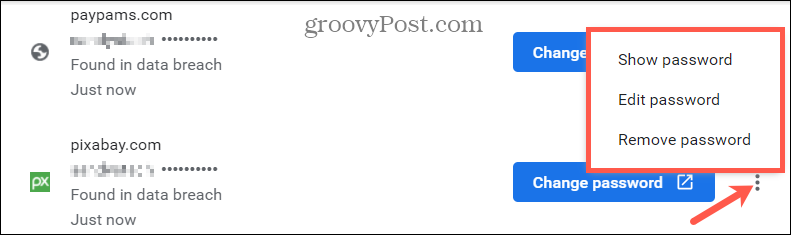
Şifreyi göster: Yıldız işaretleriyle gizlenen şifreyi görüntüleyin. Bilgisayar şifrenizi girmeniz istenecektir. Ardından, parola kullanıcı adınızın sağında yıldız işaretlerinin yerine görüntülenecektir.
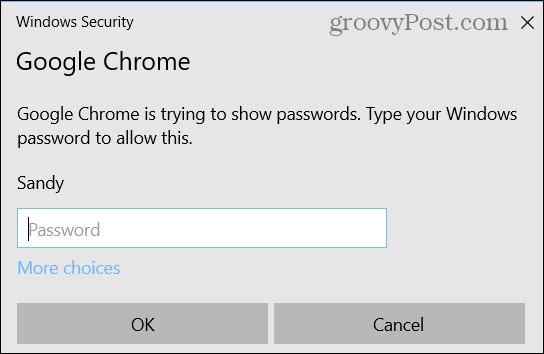
Şifreyi düzenle: Şifreyi doğrudan web sitesinde değiştirirseniz, buradan güncelleyebilirsiniz. Bu noktada düzenlemenin farkında olun değil web sitesinde değiştirin. Bu, yalnızca Chrome’un Otomatik Doldurma ayarı için düzenler.
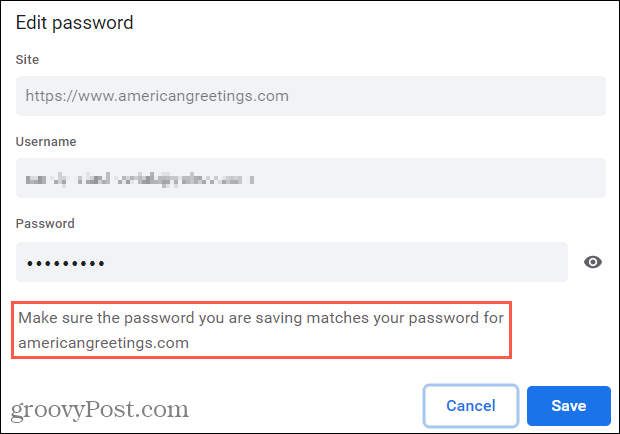
Şifreyi kaldır: Artık kullanmadığınız hesaplar veya artık ziyaret etmediğiniz siteler için, şifreyi Otomatik Doldurma listenizden kaldırabilirsiniz. Bu işlemi onaylamanız istenecektir. Bu değil hesabınızı web sitesinden silin; yalnızca parolayı listenizden kaldırır.
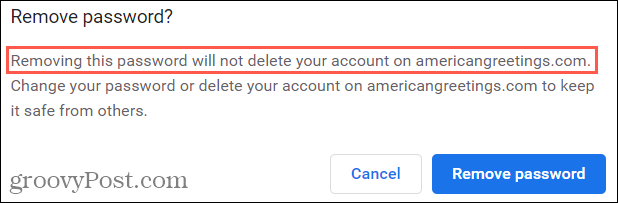
Şifre değiştir: Tıkla Şifre değiştir doğrudan o web sitesine gitmek için düğmesine basın. Orada, şifrenizi sitenin ayarlarına göre değiştirebilirsiniz. Ardından, yukarıdaki Düzenle işlemini kullanarak Chrome Otomatik Doldurma listesinde güncelleyin.

Tehlikede olduğu tespit edilen şifrelerin üstesinden geldikten sonra, zayıf olanlar üzerinde çalıştığınızdan emin olun. Bu, hesaplarınızı ve verilerinizi daha da güvende tutmanın başka bir yoludur. Ve biraz daha fazla yardım için şu makalemize göz atın: hatırlayabileceğiniz güçlü şifreler oluşturmak.
Şifrelerinizi Güvende Tutun, Chrome'daki Güvenlik Sorunlarını Öğrenin
Bugünlerde hepimizin ihtiyaç duyduğu şifre sayısıyla, en az birinin bir veri ihlaline karışması muhtemeldir. Bu güvenlik kontrolü aracıyla Chrome'da düzenli kontroller yapmak, kimlik bilgilerinizi güvende tutmaya sizi bir adım daha yaklaştırır. Ve onların da aynısını yapmaları için bu makaleyi arkadaşlarınızla ve ailenizle paylaştığınızdan emin olun.
Parolalarınızı güvende tutmak ve hatta güvenli olanlar oluşturmak için daha fazla yardım almak için pazardaysanız, listemize bir göz atın. cihazlarınız için ücretsiz şifre yöneticileri.
Google Chrome Önbelleğini, Çerezleri ve Tarama Geçmişini Temizleme
Chrome, tarayıcınızın performansını çevrimiçi olarak optimize etmek için göz atma geçmişinizi, önbelleğinizi ve çerezlerinizi saklamak için mükemmel bir iş çıkarır. Onun nasıl ...
Mağaza İçi Fiyat Eşleştirmesi: Mağazada Alışveriş Yaparken Çevrimiçi Fiyatları Nasıl Alırım
Mağazada satın almak, daha yüksek fiyatlar ödemeniz gerektiği anlamına gelmez. Fiyat eşleştirme garantileri sayesinde alışveriş yaparken online indirim alabilirsiniz ...
Dijital Hediye Kartı ile Disney Plus Aboneliğini Hediye Etme
Disney Plus'ı beğendiyseniz ve bunu başkalarıyla paylaşmak istiyorsanız, işte Disney + Gift aboneliğini şu şekilde satın alabilirsiniz ...
Google Dokümanlar, E-Tablolar ve Slaytlar'da Dokümanları Paylaşma Kılavuzunuz
Google'ın web tabanlı uygulamalarıyla kolayca ortak çalışabilirsiniz. İşte Google Dokümanlar, E-Tablolar ve Slaytlar'da izinlerle paylaşma kılavuzunuz ...



